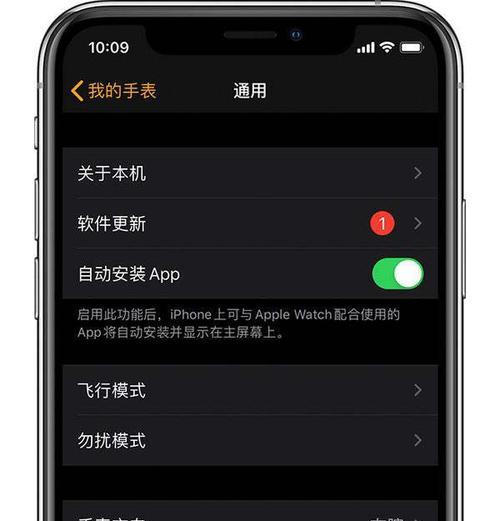笔记本电脑作为现代人们生活和工作中不可或缺的工具,随着时间的推移,系统会变得越来越缓慢,出现各种问题。重新安装系统是解决这些问题的有效方法之一。然而,很多人对于重新安装系统的步骤和注意事项不是很了解。本文将详细介绍以笔记本电脑如何重新做系统的步骤及注意事项,帮助读者更好地解决电脑问题。

一、备份重要文件
在重新安装系统之前,第一步是备份重要文件。将个人文件、照片、文档等重要数据保存到外部存储设备或云存储空间中,以免在安装系统过程中丢失。
二、获取安装媒体
获取正确的操作系统安装媒体非常重要。可以从官方网站下载安装镜像文件,或者使用原厂提供的恢复光盘或U盘。确保使用与笔记本电脑型号和操作系统版本相匹配的安装媒体。

三、制作安装媒体
如果没有可用的安装媒体,可以使用制作工具创建一个启动U盘或光盘。在制作过程中,需要将下载的安装镜像文件写入U盘或光盘,并确保制作完成后能够正确引导系统。
四、设置BIOS启动顺序
在重新安装系统之前,需要确保BIOS设置中将启动顺序调整为从U盘或光盘启动。进入BIOS设置界面,找到启动选项,并将U盘或光盘的优先级调整到最高。
五、重启电脑并进入安装界面
重启电脑后,按照BIOS中的设置从U盘或光盘启动。进入安装界面后,按照提示选择合适的语言、地区和键盘布局等信息,点击“下一步”按钮继续。
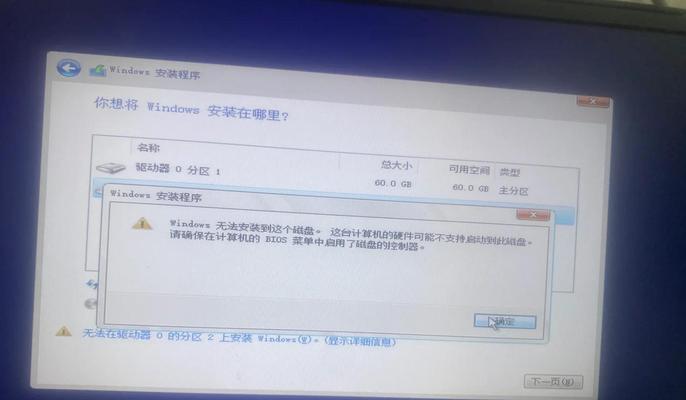
六、选择安装类型
在安装界面中,可以选择不同的安装类型。如果希望完全清除硬盘并重新安装系统,可以选择“自定义”安装类型;如果只是修复系统问题,可以选择“修复”安装类型。
七、分区与格式化
对于自定义安装类型,需要对硬盘进行分区和格式化。可以选择删除所有分区并重新创建新分区,或者选择对现有分区进行格式化。确保将操作系统安装到正确的分区上。
八、系统安装
在选择好分区和格式化后,可以开始安装操作系统。根据提示,点击“下一步”按钮,并等待系统自动完成安装过程。这个过程可能需要一些时间,请耐心等待。
九、驱动程序安装
在系统安装完成后,需要安装笔记本电脑的驱动程序。这些驱动程序可以从官方网站或光盘中获取。下载并安装正确的驱动程序,以确保笔记本电脑正常工作。
十、更新系统和软件
安装完系统和驱动程序后,建议及时更新系统和软件。打开系统设置界面,点击“更新与安全”选项,并检查更新。同样,也要更新已安装的软件以获取最新的功能和安全补丁。
十一、恢复个人文件
在重新安装系统后,可以将之前备份的个人文件复制回电脑。将文件从外部存储设备或云存储空间中复制到正确的目录下,以恢复个人数据。
十二、安装常用软件
除了驱动程序之外,还需要重新安装常用软件。根据个人需求,下载并安装常用的浏览器、办公软件、杀毒软件等,以满足日常工作和娱乐需求。
十三、配置系统设置
重新安装系统后,还需要根据个人偏好进行一些系统设置。例如,调整屏幕分辨率、更改桌面壁纸、配置电源管理等,以使系统更符合个人习惯和需求。
十四、设备驱动更新
重新安装系统后,可以再次检查并更新设备驱动程序。前往笔记本电脑的官方网站或驱动程序下载网站,检查是否有新的驱动程序可供安装。确保驱动程序的更新可以提升系统的稳定性和性能。
十五、注意事项
在重新安装系统过程中,还有一些需要注意的事项。例如,选择可信任的安装媒体、备份重要文件、确保驱动程序的正确安装等,都是保证重新安装成功和电脑正常运行的重要环节。
重新安装笔记本电脑系统可能需要花费一些时间和精力,但它是解决系统问题和提升性能的有效方法。通过备份重要文件、正确获取安装媒体、设置BIOS启动顺序以及按照正确的步骤进行安装和配置,可以顺利完成重新安装系统的过程。同时,在操作过程中也要注意保护个人数据和重要文件,并及时更新系统和软件,以保证电脑的安全和稳定运行。
标签: #重新安装系统